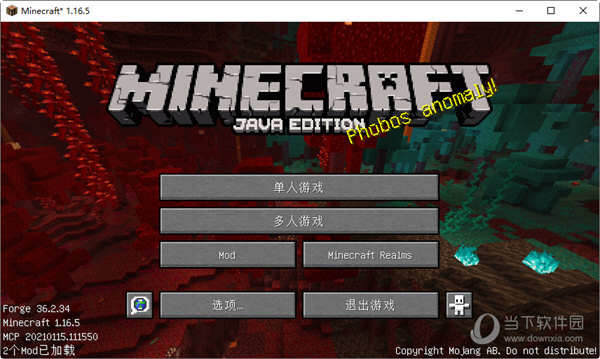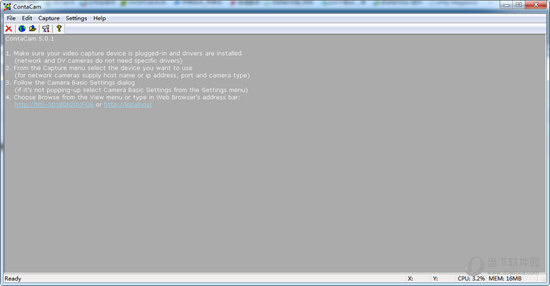Win8系统麦克风没声音该怎么办?下载
有时候在使用Win8系统的电脑时候,会发现自己的聊天或是录制语音的时候麦克风没有声音出现,那么Win8麦克风没声音该怎么办呢?下面就和知识兔小编一起来看看Win8麦克风没声音的解决办法吧。
Win8麦克风没声音的解决办法
1、在电脑任务栏右下角的音量小喇叭上面单击鼠标右键,然后知识兔选择录音设备。
2、声音录制中我们将麦克风以外的进行关闭。
3、在其它设备上单击鼠标右键禁用设备。
4、知识兔将麦克风设置为默认设备,当有几个麦克风的时候,设置你使用的设备为默认设备,单击鼠标右键可以进行设置。
5、如果知识兔这时候你用麦克风说话的时候,这里声音很小,我们可以点击选择麦克风,然后知识兔点击下方的属性打开。
6、麦克风属性窗口中,我们点击这里的级别打开。级别中我们将麦克风和麦克风加强拉大一些。
7、知识兔根据自己需要调节以后,用麦克风说话看看现在的效果吧。别忘记确定。
下载仅供下载体验和测试学习,不得商用和正当使用。
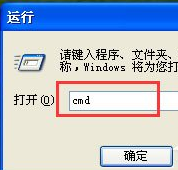
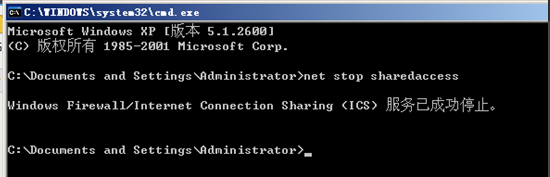
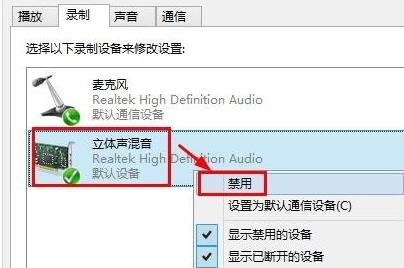
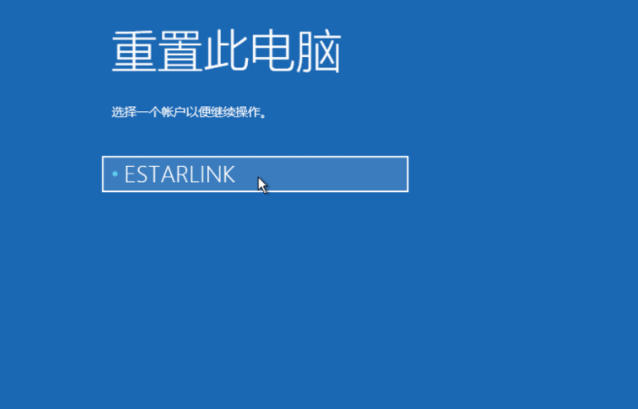
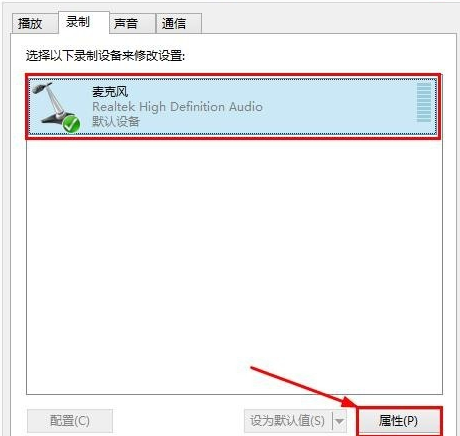
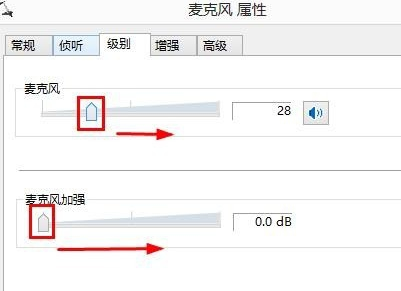
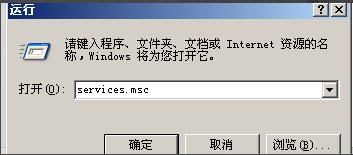

![PICS3D 2020破解版[免加密]_Crosslight PICS3D 2020(含破解补丁)](/d/p156/2-220420222641552.jpg)